A realização do processo para retirar o serviço de armazenamento em nuvem da Microsoft de seu PC é rápido e fácil. Veja como fazer!
Créditos: IB Photography/Shutterstock
O OneDrive é o serviço de armazenamento em nuvem da Microsoft. Nele, o usuário pode salvar fotos e arquivos, além de conseguir compartilhar projetos com outras pessoas. Se você deseja interromper a sincronização de arquivos e retirar o recurso do seu computador, continue a leitura e veja como fazer!
Por que desativar ou desinstalar o OneDrive do PC?
Se você não utiliza o OneDrive em seu PC, saiba que é muito vantajoso desativá-lo ou desinstalá-lo. Isso porque o serviço pode causar chateação aos usuários com suas constantes notificações para a realização de backup.
Outro ponto relevante para fazer o processo e interromper a sincronização de arquivos é que o OneDrive consome uma memória desnecessária da máquina, caso você não esteja utilizando-o.
Leia mais:
Como desativar o OneDrive no PC Windows
A seguir, veja o passo a passo detalhado para realizar a desinstalação do OneDrive no PC Windows.
Tempo necessário: 2 minutos
- Abra o OneDrive

- Acesse as configurações
Clique primeiro na engrenagem e depois em “Configurações”.

- Clique em “Conta” e, na sequência, em “Desvincular este computador”

- Confirme a ação clicando em “Desvincular conta”

Como desinstalar o OneDrive no PC Windows
Vale destacar que o passo a passo abaixo só é válido para os computadores equipados com o Windows 10 ou 11. Lembre-se de que o serviço também está disponível em máquinas com o Windows 8.1 ou RT 8.1, as quais não permitem a desinstalação.
- Pesquise por “Programas” e acesse as configurações do sistema

- Em “Aplicativos e recursos”, pesquise por Microsoft OneDrive

- Selecione “Microsoft OneDrive” e depois clique em “Desinstalar”

Fonte: olhardigital.com.br

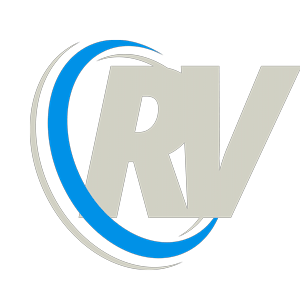












Comente